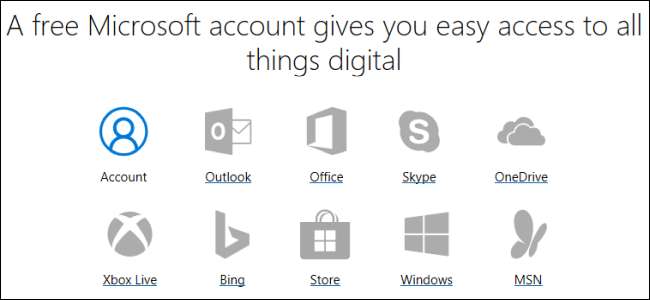
مائیکروسافٹ اکاؤنٹ کی زیادہ تر ضرورت ہوتی ہے جو آپ مائیکرو سافٹ ماحولیاتی نظام میں کرتے ہیں۔ ان کی مختلف خدمات اور ایپس میں ، اور خود ونڈوز میں بھی سائن ان کرنا ہے۔ ایک بنانے کا طریقہ یہاں ہے۔
آپ کے پاس پہلے سے ہی مائیکروسافٹ اکاؤنٹ ہے
اگر آپ نے استعمال کیا ہے اوٹلوک.کوم ، مائیکروسافٹ ون ڈرائیو ، آفس 365 ، اسکائپ ، یا ایکس بکس لائیو ، امکانات اچھے ہیں کہ آپ کے پاس پہلے سے ہی مائیکروسافٹ اکاؤنٹ ہے۔ آپ نے شاید اس پر توجہ نہیں دی ہوگی کیونکہ مائیکروسافٹ اکاؤنٹ کو کسی بھی ای میل پتے کے ساتھ منسلک کیا جاسکتا ہے۔ خود مائیکرو سافٹ سے ہی ، آپ کا پتہ آؤٹ لک ڈاٹ کام ، ہاٹ میل ڈاٹ کام ، لائیو ڈاٹ کام ، یا اس سے بھی اسکائپ ڈاٹ کام پر ہوسکتا ہے۔ نیز ، آپ اپنے مائیکروسافٹ اکاؤنٹ کے لئے مکمل طور پر غیر مائیکروسافٹ ای میل ایڈریس (جیسے جی میل ، یا کچھ بھی) استعمال کرسکتے ہیں ، لہذا یہ بھی ممکن ہے کہ آپ کو پہلے سے ہی اپنے باقاعدہ ای میل پتے سے جوڑ دیا گیا ہو۔
اور اگر آپ نے ونڈوز 8 دن سے ایک نیا پی سی (یا پھر انسٹال شدہ ونڈوز) مرتب کیا ہے اور صرف ایک سیٹ اپ کا اضافی اقدام نہیں اٹھایا ہے تو مقامی اکاؤنٹ ، پھر آپ اپنے کمپیوٹر میں سائن کرنے کے لئے جو بھی پتہ استعمال کر رہے ہیں وہ آپ کا مائیکروسافٹ اکاؤنٹ ہے۔
متعلقہ: وہ تمام خصوصیات جو ونڈوز 10 میں مائیکرو سافٹ اکاؤنٹ کی ضرورت ہوتی ہیں
مائیکروسافٹ اکاؤنٹ کیسے بنائیں
اگر آپ کے پاس پہلے سے ہی مائکروسافٹ اکاؤنٹ نہیں ہے (یا آپ صرف اس ہی عجیب لائیو ڈاٹ کام ایڈریس کی وجہ سے نیا دن بنانا چاہتے ہیں جو آپ نے دن میں ہی پیدا کیا تھا) تو یہ بہت آسان ہے۔ در حقیقت ، اگر آپ ونڈوز انسٹال کر رہے ہیں (یا نیا پی سی ترتیب دے رہے ہیں) ، یا اگر آپ مائیکروسافٹ ایپ یا خدمت ترتیب دے رہے ہیں تو ، یہ عام طور پر مائیکروسافٹ اکاؤنٹ ترتیب دینے میں آپ کو چلائے گا۔
بصورت دیگر ، اگر آپ نیا اکاؤنٹ ترتیب دینا چاہتے ہیں تو ، سر پر جائیں مائیکروسافٹ ونڈوز اکاؤنٹ کا صفحہ . ایک بار جب آپ صفحہ پر ہوجائیں تو ، دائیں طرف سب سے اوپر والے سائن ان بٹن پر کلک کریں۔
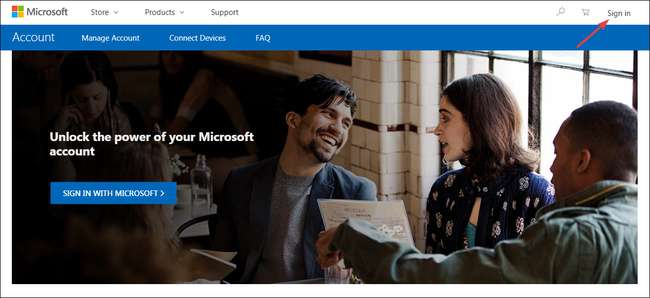
آپ اکاؤنٹ کے سائن ان صفحے پر پہنچ جائیں گے۔ اگر آپ کو شبہ ہے کہ آپ کے پاس پہلے سے ہی مائیکروسافٹ اکاؤنٹ موجود ہے تو ، اپنا ای میل ایڈریس داخل کرنے اور "اگلا" بٹن دبانے کی کوشش کریں۔
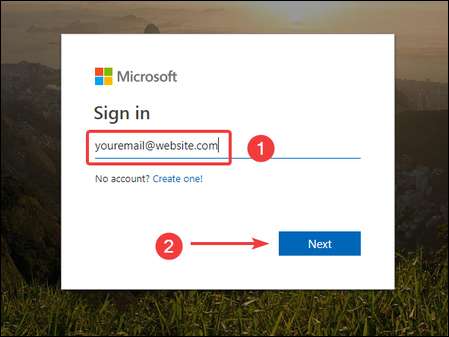
اگر آپ کو کوئی غلطی نظر آتی ہے تو ، پھر آپ کے پاس شاید اکاؤنٹ نہیں ہے (کم از کم ، اس پتے کے ساتھ نہیں)۔ نیا بنانا شروع کرنے کے لئے "ایک بنائیں" لنک پر کلک کریں۔
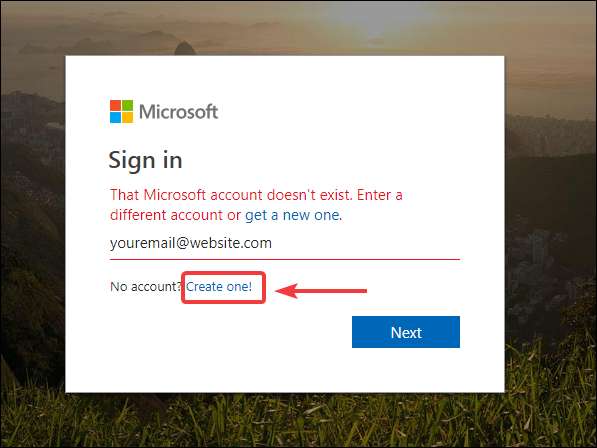
نوٹ : مائیکروسافٹ اپنا اکاؤنٹ بنانے کے لئے وہی ای میل (جس کی آپ نے تجربہ کیا ہے) کو استعمال کرنے کی تجویز کرے گی۔ اگر آپ کوئی اور ای میل استعمال کرنے کو ترجیح دیتے ہیں تو پھر اپنے براؤزر میں واپس مارو اور دوبارہ "ون بنائیں" کے لنک پر کلک کریں۔
اکاؤنٹ بنائیں کے صفحے پر ، آپ کے پاس کچھ اختیارات ہیں۔ سب سے پہلے ، آپ اپنے موجودہ اکاؤنٹ کو کسی بھی موجودہ ای میل ایڈریس کا استعمال کرکے تشکیل دے سکتے ہیں ، چاہے مائیکرو سافٹ نے جاری کیا ہو یا نہیں۔ صرف پتہ ٹائپ کریں ، اور پھر "اگلا" بٹن دبائیں۔ اگر آپ کے پاس ای میل پتہ نہیں ہے جو آپ استعمال کرنا چاہتے ہیں ، یا اگر آپ محض اپنے مائیکروسافٹ اکاؤنٹ کے لئے نیا سیٹ اپ کرنا چاہتے ہیں تو ، اس کے بجائے "نیا ای میل پتہ حاصل کریں" لنک پر کلک کریں۔ یہ آپ کو ایک تخلیق کرتے ہوئے چلائے گا۔
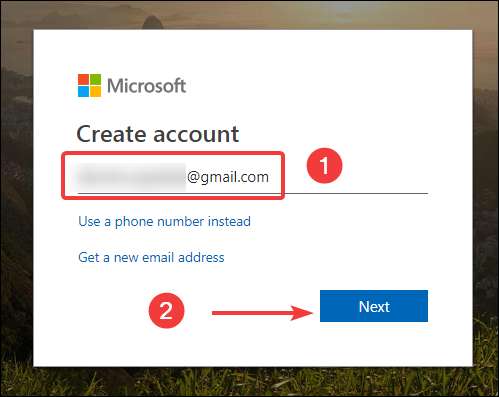
اگلی سکرین پر ، اپنے اکاؤنٹ کی حفاظت کیلئے پاس ورڈ بنائیں ، اور پھر "اگلا" بٹن دبائیں۔
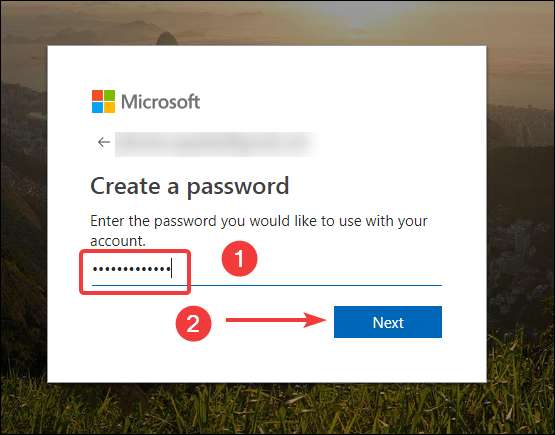
مائیکروسافٹ آپ کو ای میل اکاؤنٹ کے مالک ہونے کی تصدیق کرنے کے لئے حفاظتی کوڈ ای میل کرے گا۔ اپنا ای میل کھولیں اور "اپنے ای میل ایڈریس کی تصدیق کریں" کے لنک پر کلک کریں یا ای میل سے سیکیورٹی کوڈ کاپی کریں۔
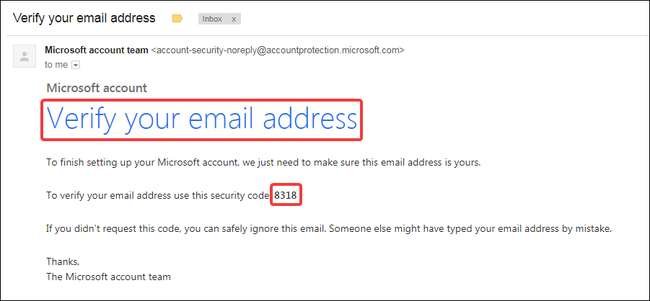
اگر آپ نے پیغام میں لنک پر کلک کیا تو آپ کام کر چکے ہیں۔ اگر آپ اس کے بجائے سیکیورٹی کوڈ چسپاں کرنا چاہتے ہیں تو ، ای میل کی تصدیق شدہ صفحے پر ایسا کریں ، اور پھر "اگلا" بٹن پر کلک کریں۔
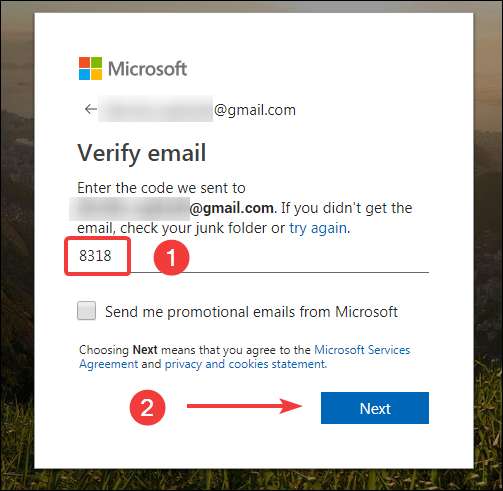
اگلی اسکرین پر کیپچا حل کریں ، اور پھر "اگلا" پر دوبارہ کلک کریں۔
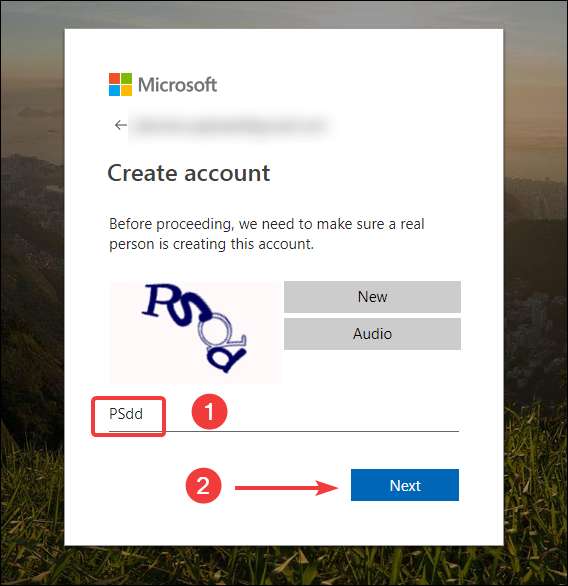
مبارک ہو! آپ نے ابھی ابھی اپنا مائیکرو سافٹ اکاؤنٹ بنایا ہے۔
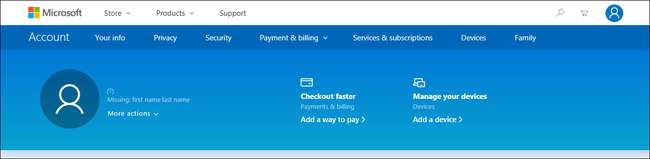
اب آپ یہ اکاؤنٹ مائیکرو سافٹ سروسز جیسے ونڈوز اسٹور ، اوٹلوک.کوم ، ون ڈرائیو ، اسکائپ ، اور ایکس بکس لائیو۔ اگر آپ کو اپنا اکاؤنٹ بناتے وقت آپ کو کوئی شبہ ہے یا کسی بھی مسئلے کا سامنا ہے تو ہمیں بتائیں۔







